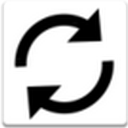


是不是一直好奇這款Easyrecovery的Mac版本到底怎麼使用呢?其實很多新手Mac用戶都不是很了解,方法還是比較簡單的,一共就分為五個步驟,下麵小編就為Mac用戶帶來這款Mac中的easyrecovery使用方法介紹的文章,希望這款Mac中的easyrecovery使用方法介紹對你使用它有所幫助。

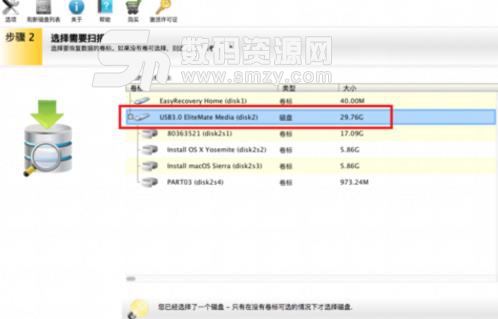
選擇需要掃描的卷標:通常mac隻有一個磁盤,如果用戶對mac進行分區,則選擇文件丟失的那個磁盤。
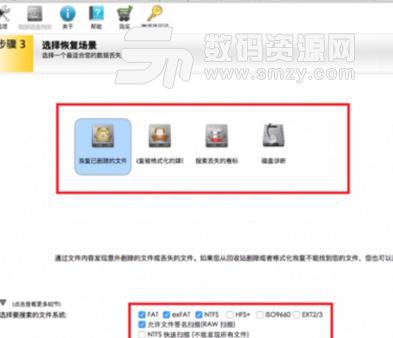
選擇恢複場景:根據文件丟失的類型選擇恢複已刪除的文件或恢複被格式化的媒體。
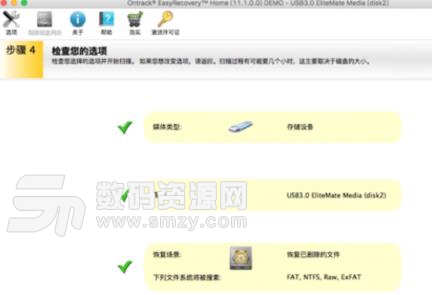
檢查您的選項:查看之前的選擇是否有誤,沒問題後直接點擊右下角的繼續按鈕進行下一步。
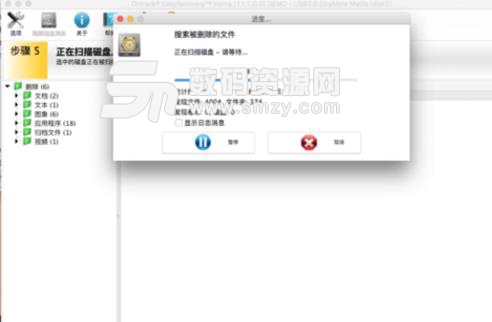
保存文件:若丟失的文件過多,文件會進入較長時間的掃描階段,用戶需耐心等待軟件掃描完成。文件掃描完成後,會出現丟失文件的預覽窗口,用戶隻需要點擊需要恢複的文件右擊另存為即可。


EasyRecovery不需要root恢複三星手機刪除短信方法